iPhoneでGoogleアカウントを削除してデータを安全に保つ方法
iPhoneでGoogleアカウントの使用をやめようと思っている?もしかしたら、通知を全部減らしたいだけかもしれない。それが何であれ、 iPhoneでGoogleアカウントを削除する 今はもう削除できませんが、どうすればいいでしょうか?このガイドでは、iPhoneから直接、または別のデバイスからリモートで、2つの効果的な方法をご紹介します。さらに、iPhoneからGmailアカウントを安全に削除するために、事前にデータをバックアップしておく方法についてもご紹介します。
iPhoneからGoogleアカウントを削除するべき理由
iPhone に保存されている Google アカウントを削除する前に、なぜそれを実行するのか、また実行すると何が起こるのかを理解することが重要です。
iPhoneからGoogleアカウントを削除すると、プライバシー保護に役立ちます。特にiOSデバイスを譲渡、売却、またはリセットする場合に効果的です。また、新しいアカウントに切り替える場合、通知を減らしたい場合、あるいはドライブやGmailなどの他のGoogleサービスを使用しない場合にも役立ちます。メール、連絡先、カレンダー、YouTubeなど、Googleアカウントを使用するすべてのアプリとサービスが切断され、そのデバイスからデータにアクセスできなくなります。
ただし、この操作を行ってもアカウント自体は削除されず、iPhoneからのみ削除されることに注意してください。別のデバイスやブラウザを使用して同じGoogleアカウントでログインすれば、引き続きすべてのデータにアクセスできます。
削除前にGoogleの連絡先とデータをバックアップするためのボーナスヒント
Googleは情報を自動的に同期しますが、誤って紛失したり、いつでも復元したりするために、別のデバイスに予備のコピーを用意しておくことが不可欠です。そして、最も信頼できるバックアップ方法の一つは、 4Easysoft iOS バックアップ&復元このソフトウェアを使えば、大きな変更を加える前に連絡先、写真、メッセージなどを安全に保存できます。動作も安全で、GoogleやiCloudに頼らずにバックアップを管理したい方に最適です。

機密データを保護するために、標準バックアップと暗号化バックアップの両方を提供します。
最新のモデルやバージョンを含むすべての iOS デバイスと互換性があります。
間違ったファイルを選択しないように、復元前にデータをプレビューできます。
データの損失や破損のない高速パフォーマンスを保証します。
ステップ1まず、パソコンで4Easysoft iOS Backup & Restoreを起動し、USBケーブルを使ってiPhoneを接続します。iPhoneで「信頼」をタップしてアクセスを許可します。
リンクしたら、メインインターフェイスで「iOS データのバックアップと復元」を選択し、「iOS データのバックアップ」オプションを選択して続行します。

ステップ2その後、バックアップモードを選択するよう求められます。ファイルの通常のコピーが必要な場合は「標準バックアップ」を、機密データに特別な保護が必要な場合は「暗号化バックアップ」を選択してください。「開始」ボタンをクリックして先に進みます。

ステップ2さて、古いGoogleアカウント(Gmailアカウント)を削除する前に、バックアップする対象ファイルを選択してください。「次へ」ボタンをクリックしてプロセスを開始します。これでiPhone上のファイルを自由に削除できます。
iPhone 17でGoogleアカウントを削除する方法
Gmailアカウントが不要になった場合は、iPhoneから簡単に削除できます。この方法は簡単で迅速であり、Gmail、連絡先、その他のデータが安全に切断されます。手順は以下のとおりです。 iPhoneでGoogleメールアカウントを削除する:
ステップ1まず、パソコンで4Easysoft iOS Backup & Restoreを起動し、USBケーブルを使ってiPhoneを接続します。iPhoneで「信頼」をタップしてアクセスを許可します。
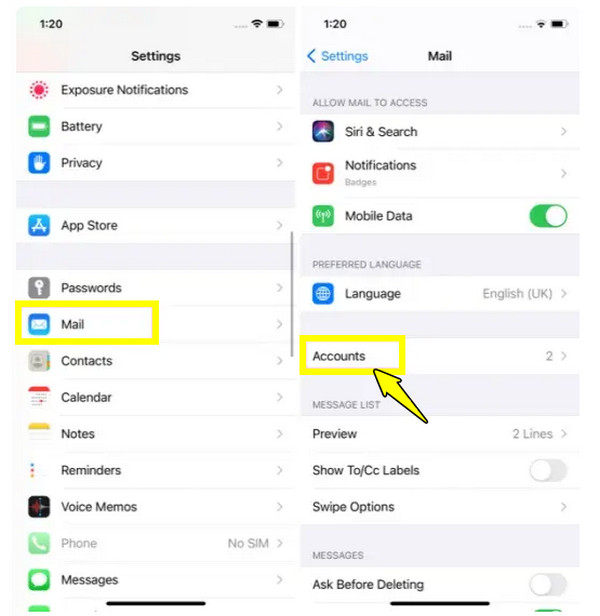
ステップ2次に、画面下部の「アカウントを削除」オプションをタップします。「iPhoneから削除」ボタンをタップして操作を確定します。
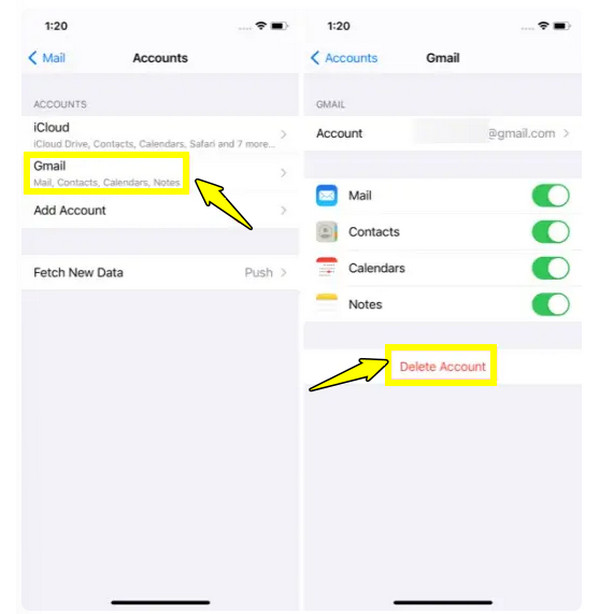
ブラウザでiPhoneからGoogleアカウントをリモート削除する
iPhoneに物理的にアクセスできない場合はどうしますか?紛失したり、誰かにあげてしまったりしたかもしれません。このような状況でも、まだ方法はあります。 Gmailメッセージを削除する iPhoneのブラウザからリモートでアクセスでき、このGmailアカウントに関連するその他の個人情報も確認できます。これにより、個人データが他人にアクセスされるのを防ぐことができます。
ステップ1別のデバイスでブラウザを起動し、myaccount.google.com にアクセスします。そこで、削除したい Google アカウントにログインします。
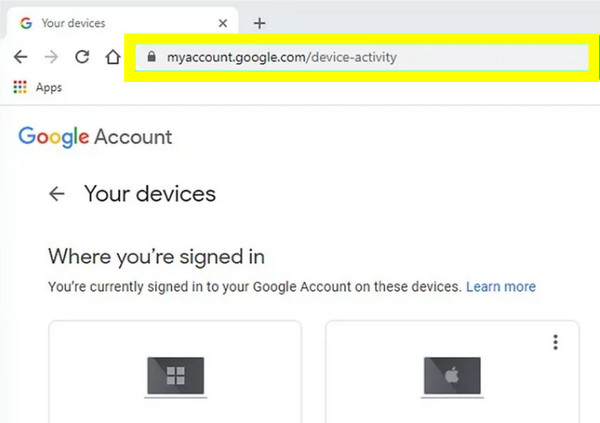
ステップ2左側のパネルで「セキュリティ」を選択します。「デバイス」セクションまでスクロールダウンし、「すべてのデバイスを管理」をクリックします。リストからお使いのiPhoneを見つけます。
ステップ3次に、デバイス名の横にある「3つの点」メニューをクリックし、「サインアウト」を選択します。これでiPhoneからGoogleアカウントがリモートで削除されました。
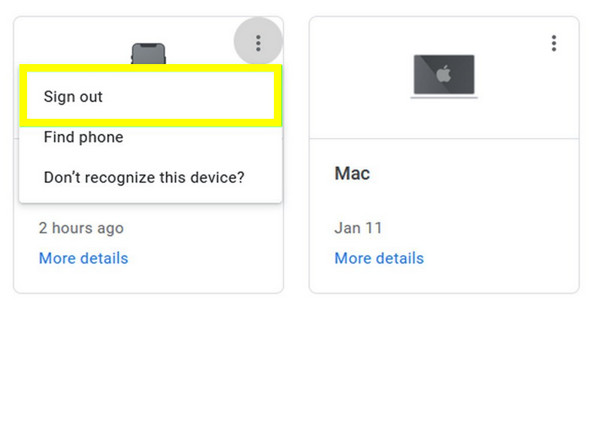
結論
iPhoneで使用できなくなったGoogleアカウントを削除する シンプルですが、新しいデバイスに乗り換えてプライバシーを最大限に確保する上で非常に重要なステップです。iPhoneから直接、またはウェブブラウザを使ってリモートで実行する方法を紹介しました。しかし、さらに重要なのは、この手順を実行する前に、Googleの連絡先やその他のデータをバックアップしておくことです。 4Easysoft iOSデータのバックアップと復元このツールを使えば、スムーズかつ安全にバックアップでき、ファイルは安全に保存され、いつでも復元できる状態であることが保証されます。これで、すべてのデータが完全に保護されていることを確信して、iPhoneからGoogleアカウントを安心して削除できます。



